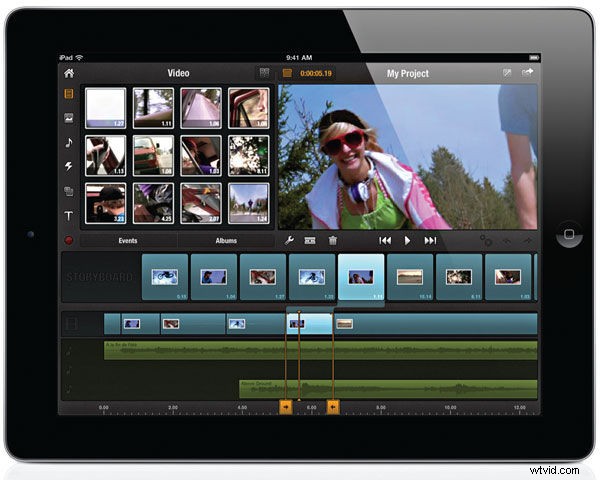
AKTUALIZACE:4. července 2012 Corel koupil Pinnacle Systems od společnosti Avid a změnil název této aplikace z Avid Studio pro iPad na Pinnacle Studio pro iPad.
Avid je vysoce respektované jméno ve světě profesionálního střihu videa. S uvedením Avid Studio pro iPad společnost vstupuje na trh s mobilními úpravami a opírá se o svou pověst lídra v oboru videa. Přestože je Avid Studio pro iPad na hony vzdáleno špičkovým profesionálním nelineárním editorům Avid, zdá se, že je to aplikace, kterou musí mít každý nadšenec pro domácí video. Avid Studio pro iPad je navrženo tak, aby spolupracovalo s verzí Studio pro PC a uživatelé mohou spouštět projekty na dálku a poté je exportovat do desktopového programu pro podrobnější úpravy. Za současnou cenu 5 USD (brzy se zvýší na 8 USD) není mnoho důvodů, proč ji přehlížet.
Rozhraní
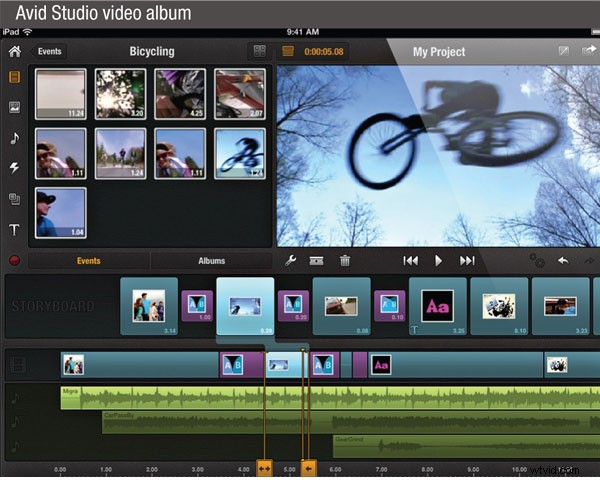
Dotykové rozhraní je velmi jednoduché a intuitivní. Klepnutím na klipy je aktivujete a provedete úpravy. Klepnutím a podržením uchopíte klipy a můžete se pohybovat po rozhraní. Dvojitým klepnutím zobrazíte nastavení klipu, jako je hlasitost, text titulku nebo slábnutí zvuku. Přihrádka na video se sama naplní všemi videoklipy, které jsou aktuálně na vašem iPadu, stejně jako přihrádky na fotografie a hudbu.
Napravo od přihrádek je okno náhledu. Na rozdíl od profesionálního editačního softwaru se dvěma okny je zde pouze jeden prohlížeč. Ve výchozím nastavení tato obrazovka zobrazuje jakýkoli snímek, na kterém je aktuálně přehrávací hlava na časové ose. Klepnutím na klip v přihrádce videa jej však zobrazíte v prohlížeči, kde lze definovat vstupní a výstupní body.
Časová osa obsahuje jednu video stopu a tři zvukové stopy. Videoklipy se zvukovou stopou nepoužívají jednu ze tří zvukových stop. Zvukové stopy připojené k videu se ve skutečnosti vůbec neobjeví na časové ose jako křivka. Chcete-li provést úpravy zvuku připojeného k videu, jednoduše dvakrát klepněte na videoklip, abyste získali přístup k ovládacím prvkům zvuku. Nevýhodou je, že provádění úprav na základě zvukových podnětů ve video stopě může být obtížné, protože neexistuje žádná vizuální reprezentace doprovodného zvuku.
Nad časovou osou je scénář. Pro uživatele, kteří neplánují ořezávání klipů nebo přidávání zvukových stop, může být scénář vše, co je potřeba. Zde vidíte miniaturu každého klipu na časové ose a přechody mezi nimi. Doba trvání je zobrazena číselně v pravém dolním rohu každé miniatury a každá miniatura je graficky spojena s klipem, ke kterému je přidružena na časové ose, kde se provádějí skutečné úpravy časování.
Funkce
Avid Studio pro iPad obsahuje některé předem připravené zdroje pro oživení vašeho videa. Nejzajímavější je několik základních a okolních zvukových efektů, včetně deště, cvrlikání ptáků a agresivnějších zvuků, jako je burácení kovu.
Předvoleb titulů je mnoho, ale jejich funkce je omezená. Zatímco mnoho animací vypadá skvěle, změna barvy textu může být nestálá. Můžete například změnit barvu výplně nadpisu, ale ne barvu tahu. Kromě toho je načasování velmi ostré. Titulky můžete umístit pouze jako efekty na jednotlivé filmové klipy. To znamená, že název bude trvat stejně dlouho jako samotný klip, bez jakýchkoliv změn. Bohužel to znamená, že se tituly nemohou rozšířit mezi více filmových klipů.
Přechody jsou dobře provedené, ale rád bych viděl více rozmanitosti. Avid Studio pro iPad obsahuje pouze dvě:křížové rozpuštění a ponoření do černé. Změna časování přechodů je však velmi jednoduchá a intuitivní:jednoduše přetáhněte okraje přechodu jako ve většině nelineárních editorů.
Avid zahrnul několik přednastavených animací, které nazývají montáže. Pokud jste někdy používali předvolby iDVD nebo Motion od Apple, budete přesně vědět, jak fungují. V předpřipravených animacích jsou zóny přetažení, do kterých jednoduše přetáhnete filmové klipy a budou začleněny do samotné animace. Avid obsahuje několik složitých montáží, jako je virtuální fotoalbum, a také jednoduché montáže, které nejsou o nic víc než přednastavení obraz v obraze.
Získání videa
Vzhledem k tomu, že Avid Studio pro iPad je aplikace pro iOS, musí se řídit specifickými pravidly ohledně toho, kde může získat video. Výsledkem je, že stahuje video pouze z role fotoaparátu vašeho iPadu. Jak to tam dostanete, je jen na vás. Avid vám umožňuje fotografovat přímo z aplikace, což je skvělé, pokud jste ochotni fotografovat pomocí vestavěného fotoaparátu. Kromě toho můžete použít Apple Camera Connection Kit (prodává se samostatně), připojit fotoaparát přímo k iPadu přes USB nebo použít Apple SD čtečku karet (prodává se také samostatně). To bude fungovat skvěle, za předpokladu, že pořizujete fotografie nebo videa splňující standardy společnosti Apple (JPEG a RAW pro fotografie a H.264 a MPEG-4 pro video). Konečně můžete použít počítač k synchronizaci videa do iPadu přes iTunes. Opět platí, že video musí odpovídat standardům iPadu, ale iTunes má vestavěný konverzní nástroj, díky kterému bude video před synchronizací připraveno pro iPad, pokud již není ve formátu, který může iPad používat.
Výkon
Provádění základních úprav je rychlé a snadné. Klipy na časové ose se přehrávají okamžitě a časy vykreslování přechodů jsou krátké. Při práci s tituly jsme se setkali s několika chybami. Naštěstí se náš postup podařilo zachránit. Doba vykreslování se může při použití přednastavených montáží a animací titulků prodloužit, někdy trvá několik minut na montáž. Stojí za zmínku, že jsme testovali Avid Studio pro iPad na iPadu 2, a přestože byl výkon obecně dobrý, ostatní používající iPad první generace hlásili časté pády.
Krátký seznam přání
Avid Studio pro iPad je velmi zábavné hrát a rozhodně posouvá úpravy na takové mobilní platformě, jako je iPad, na další úroveň. Přesto existuje několik funkcí, které bychom rádi viděli. První je způsob nahrávání hlasových záznamů. V současné době je jediným způsobem, jak nahrát hlasový záznam, udělat to mimo Avid Studio pomocí aplikace pro záznam hlasu a poté jej importovat, ale bylo by hezké mít možnost nahrávat hlas zevnitř Avidu, podobně jako v současnosti funguje nahrávání videa. . Za druhé, bylo by hezké mít druhou video stopu, i kdyby byla omezena pouze na použití pro titulky. Omezení názvů, které lze použít pouze pro jeden filmový klip, se zdá zbytečné.
Technické specifikace
Požadavek na hardware: iPad nebo iPad 2
Požadavek na operační systém: iOS 5 nebo novější
Velikost aplikace: 30,7 MB
Zkontrolovaná verze: 1.0
Silné stránky
- Nízká cena
- Snadno použitelné rozhraní
- Tři zvukové stopy
- Dobrý výběr předvoleb a zvukových efektů
Slabé stránky
- Žádný hlasový záznam
- Názvy pokrývají pouze jeden klip
- Omezeno na videoformáty pro iPad
- Pouze dva přechody
Shrnutí
Díky možnosti provádět jednoduché úpravy a sdílet je přes web, jeho aplikace sahají od natáčení videí vašich dětí až po předběžné úpravy deníků na filmové scéně. Za tu cenu Avid Studio pro iPad nepřekoná.
Avid Technology, Inc.
www.avid.com
Cena:5 $
Mike Wilhelm je přidružený multimediální editor pro Videomaker .
